强大的WIN10系统来袭,大家是否已经按耐不住尝鲜的冲动了?于是乎,安装升级WIN10,各种软件也在逐步推进支持WIN10的步伐。那么有闲,我也搞了一下WIN10来试试。目前发现WIN10下的一些小的难以处理的问题。在这里我只说一个很不方便的地方,那就是输入法。
用了WIN10的朋友一定体验到了WIN10系统输入法的苦不堪言。怎么说呢?简体中文版的WIN10,默认的是中文输入法,如图右下角:
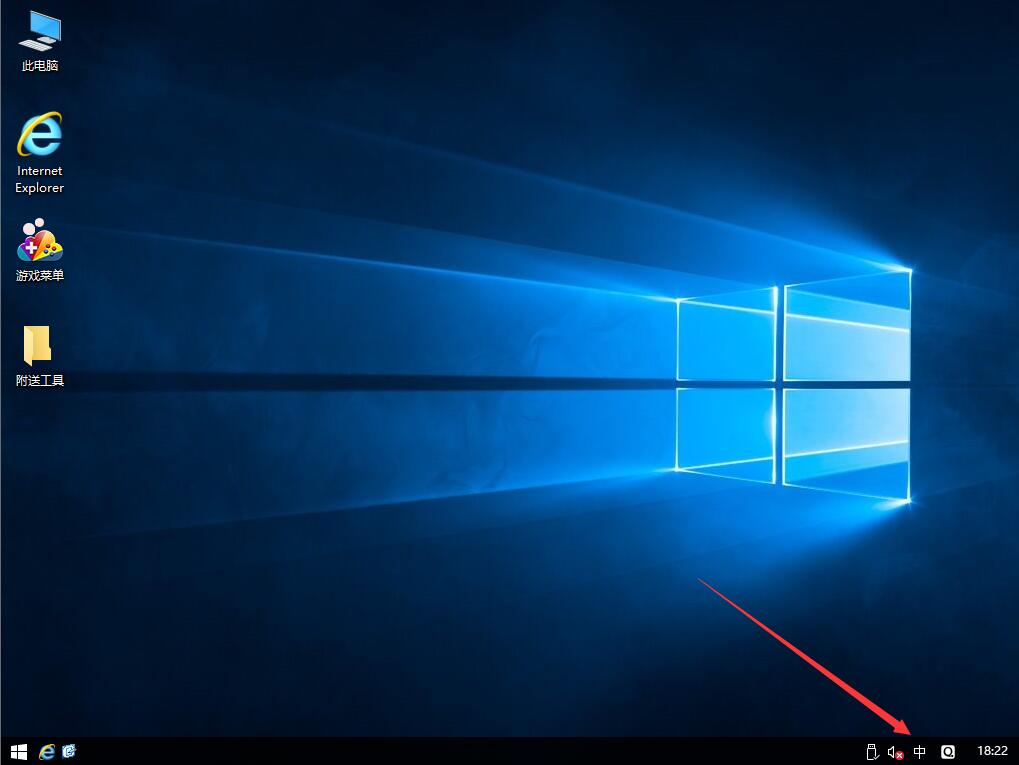
那么默认进入系统的时候我们可以发现,当你想输入用户名(一般都习惯注册英文的用户名),或者你想cmd运行某一个命令的时候,竟然是默认的中文汉字,那么就需要你手动点一下输入法指示器,切换为英文输入法,或者按shift切换为英文输入法(此时安装多个第三方输入法是可以热键切换到每个输入法的)。这样感觉用起来很不方便。于是网上各种搜寻,发现了一种可以默认把输入法变为英文的办法。如下:
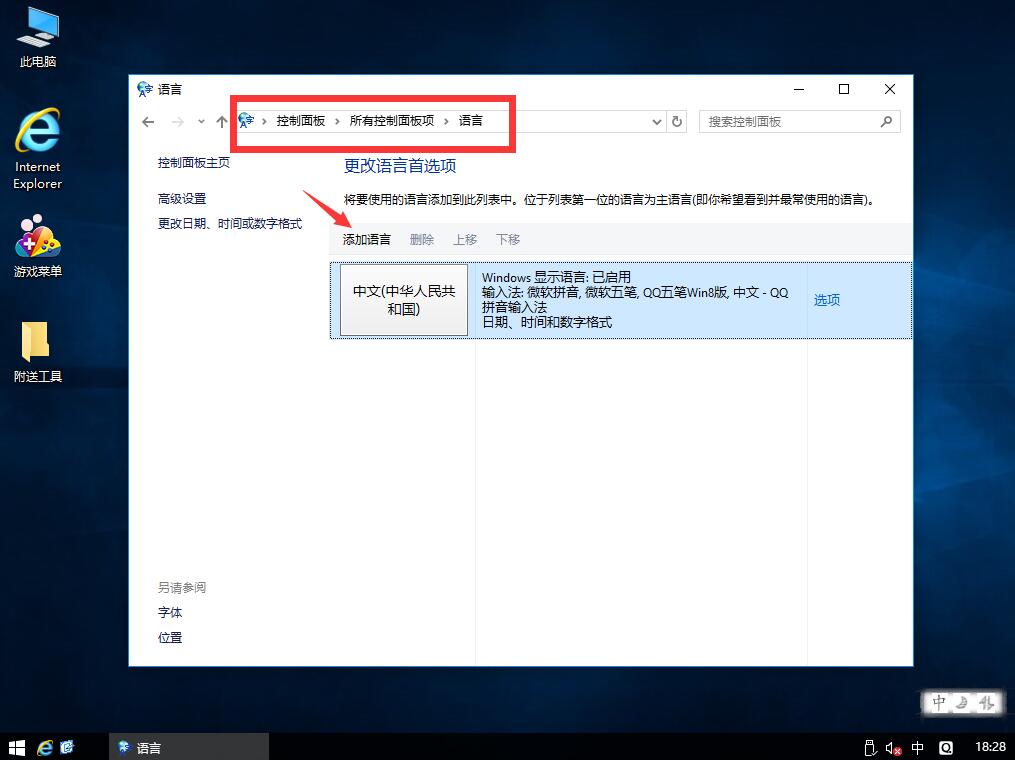
注意这里的路径,点击添加语言——选择(英语)——英语(美国)——添加。如图,添加完成后的样子:
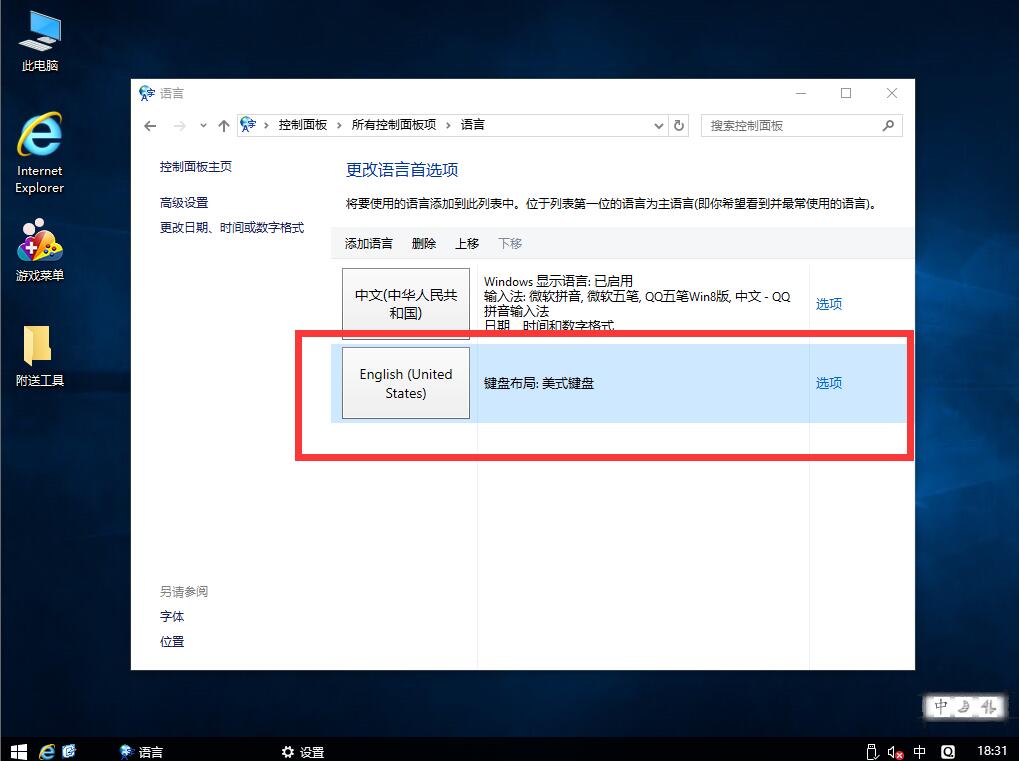
这时候点选“English(United States)”,点击上面的上移,设置为默认输入法(关于设置默认输入法的方法,还可以有另一种方法,后面说)。如图:
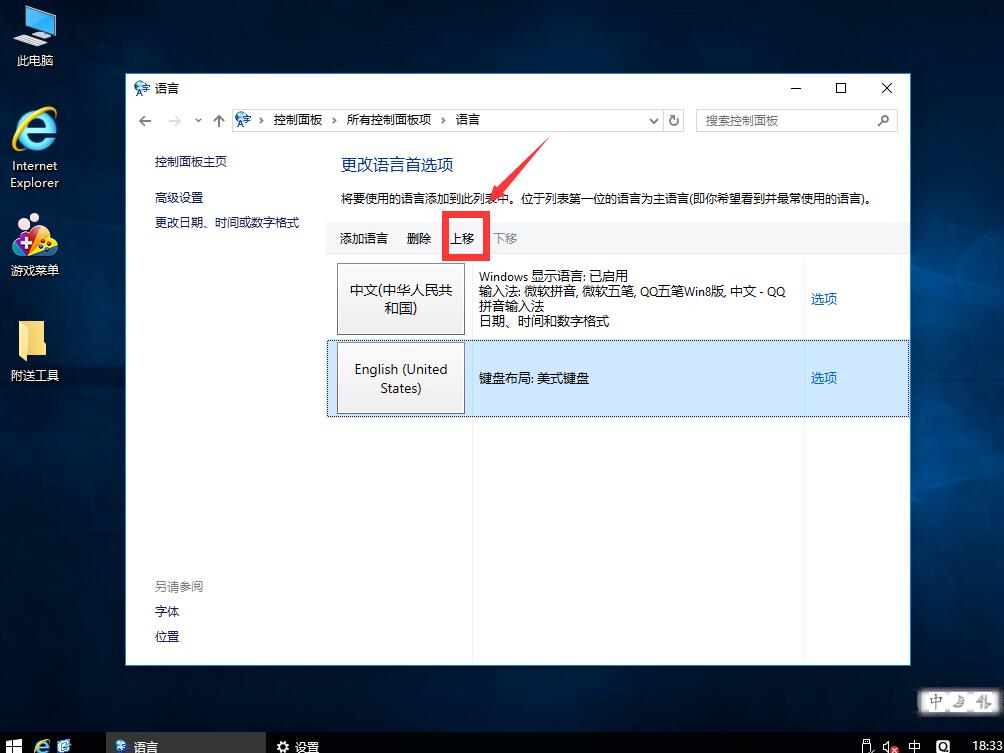
然后重启计算机,进入系统后,发现,输入法指示器已经默认为ENG了,再打开cmd,输入命令行,也是默认的英文了,如图:
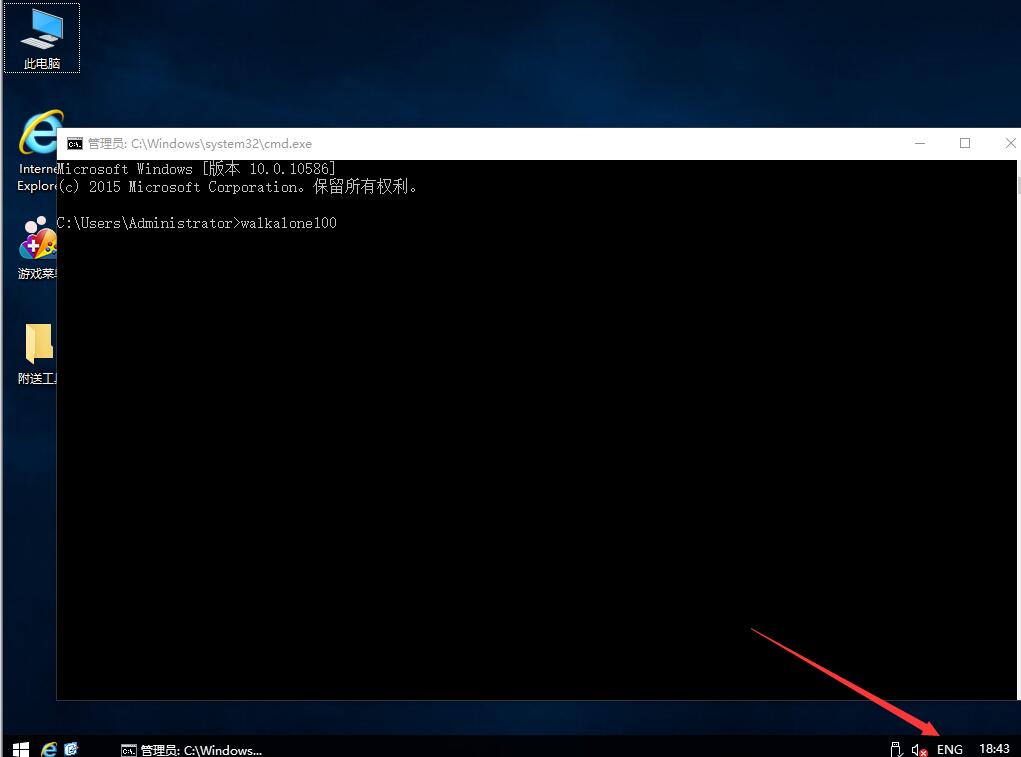
但是,这时候,切换输入法CTRL+SHIFT切换发现输入法无法切换了,但是shift+alt切换可以,但是只能切换到一种第三方输入法,哪怕你安装过QQ拼音输入法、五笔输入法、搜狗拼音等等,都只能默认切换靠上的第一种第三方输入法。如图:
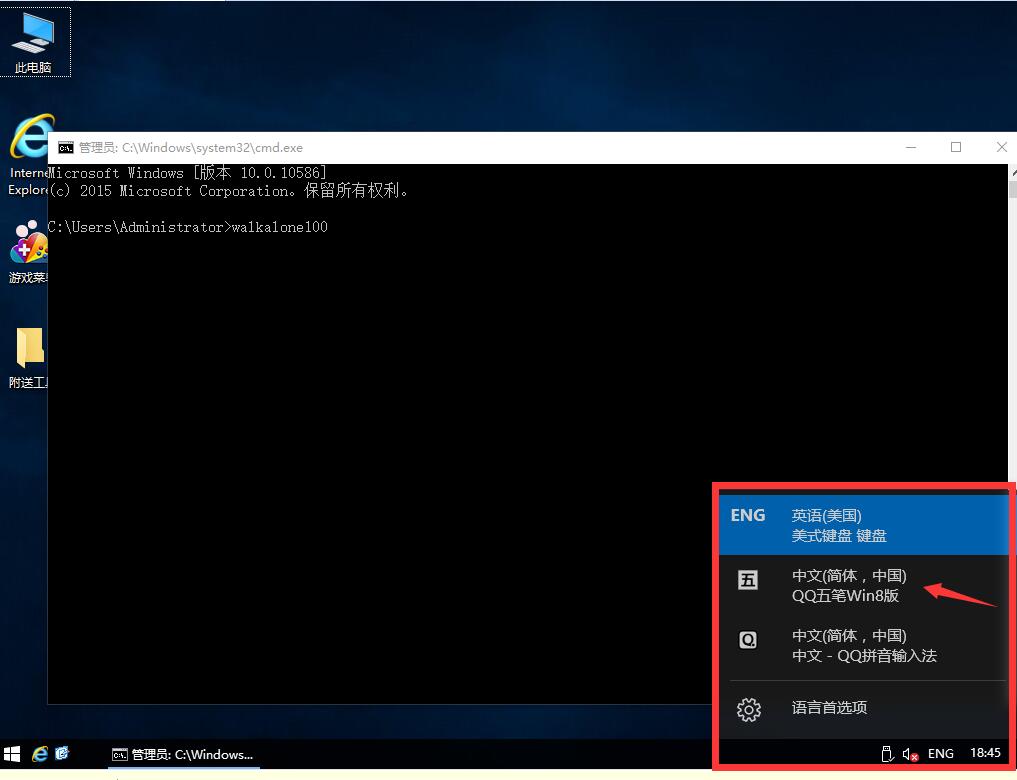
当然,通过调整输入法,也可以把切换热键修改为CTRL+SHIFT,输入法也可第一位切换为QQ拼音输入法。那么这就出现一个使用上的不方便的问题——如果用户只会使用五笔怎么办?切换热键无法切换到第二位的五笔输入法,只能切换第一位的QQ拼音输入法,是不是很头疼?难道我使用五笔输入法的人,只能手动去点击五笔输入法来打字吗?这样岂不是很麻烦?当然不希望这么麻烦!答案是肯定的,找到办法解决了!
首先,还是要满足上面所说的,添加英语美语输入法到系统中(上面已经介绍,这里不再说方法)。然后打开注册表:展开 HKEY_CURRENT_USER/Keyboard Layout/Preload 将名称为1的值改为00000804(若1不存在,则直接新建一个字符串值,重命名为1,值为00000804)
继续第二个项目展开 HKEY_CURRENT_USER/Keyboard Layout/Substitutes,新建“字符串值”, 将【新值#】重命名为 00000804,然后再双击00000804字符串,将值设为 00000409。
修改完注册表后,重启计算机。进入系统后,进入控制面板中的语言选项,然后点选添加的英语美语,点击删除按钮。如图:
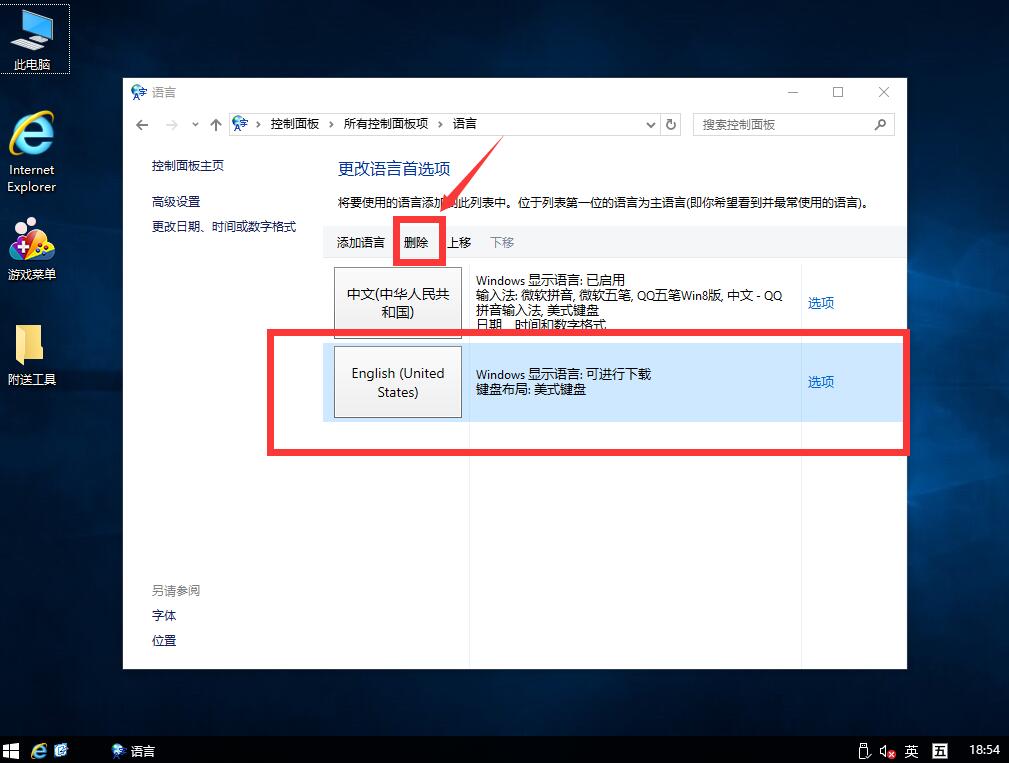
删除后,重新启动计算机。进系统后,继续进入控制面板的语言选项,然后选择高级设置,选择如图下拉列表中的美式键盘,保存。如图:
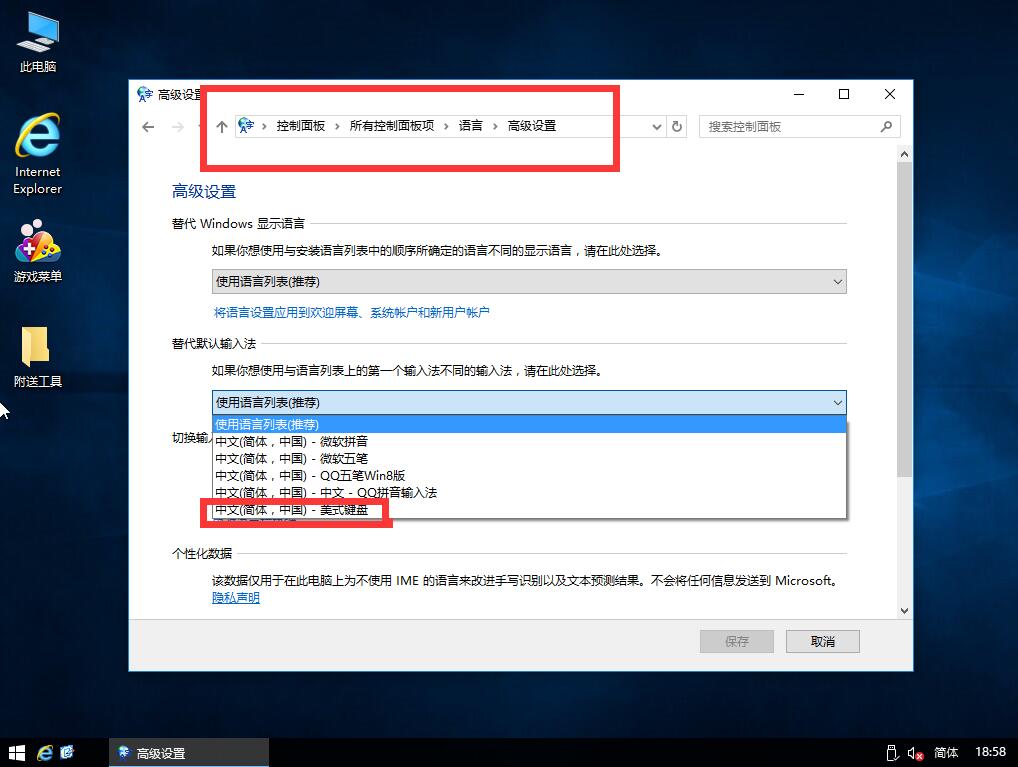
再次重启计算机,进入系统,此时发现,默认输入cmd命令行,变为了英文输入法,观察系统右下角的输入法指示器,已经变为“简体”,如图:
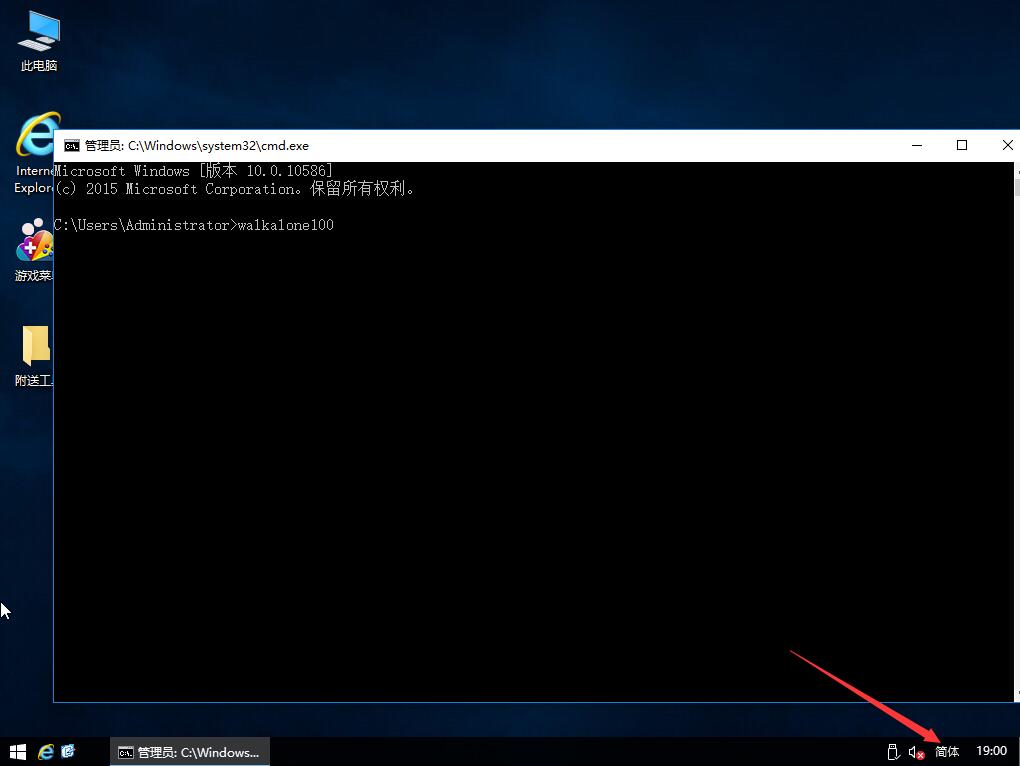
那么,最后,再试试ctrl+shift切换热键输入法(如果按这个热键无法切换,可以在设置里自己调整切换的热键选择,这里不再赘述),发现也可以切换多个第三方输入法了。完全无任何问题,与原来的传统切换输入法使用方式完全一致。
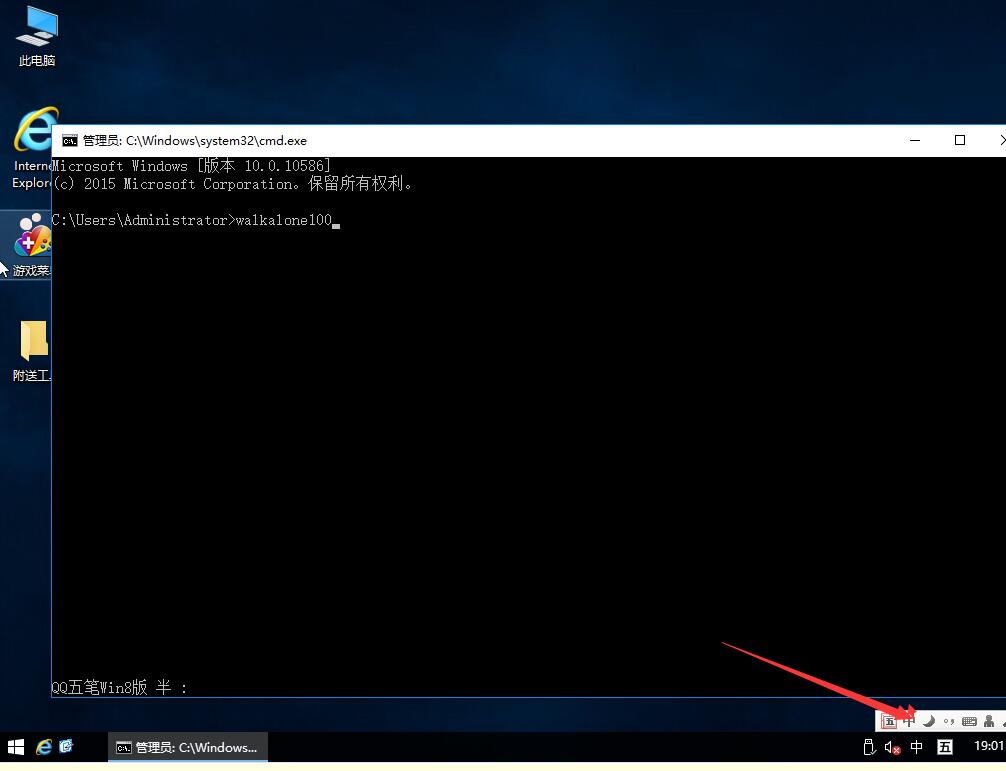
WIN10的传统输入法使用方法就介绍到这里,那么就请畅快的体验WIN10吧 !
(该文章由WALKALONE100整理,尊重他人劳动成果。转载他处请注明文章来源。谢谢!)
